Sicherheit & Authentifizierung
edulution bietet umfassende Sicherheitsfunktionen zum Schutz von Zugangsdaten und sensiblen Informationen.
Passwort-Tresor
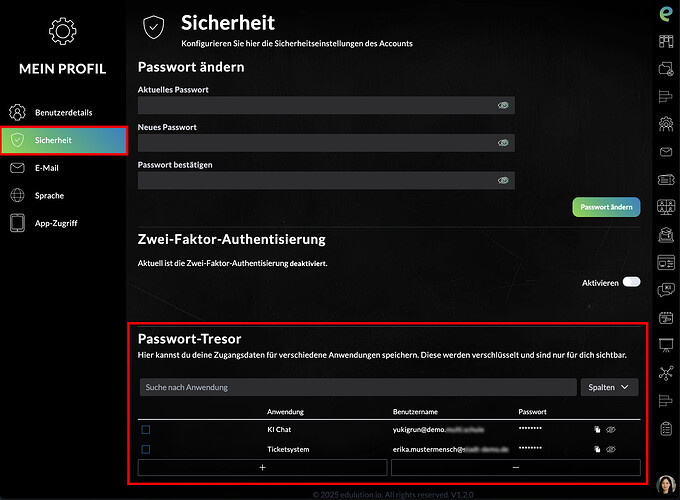
Der integrierte Passwort-Tresor speichert Zugangsdaten für verschiedene Anwendungen sicher und verschlüsselt.
Funktionen
- Zentrale Verwaltung: Alle Passwörter an einem Ort
- Anwendungsspezifisch: Separate Einträge für verschiedene Apps (KI Chat, Ticketsystem, etc.)
- Sichtbarkeit: Passwörter können ein-/ausgeblendet werden
- Bearbeitung: Zugangsdaten können jederzeit aktualisiert werden
Tresor-PIN
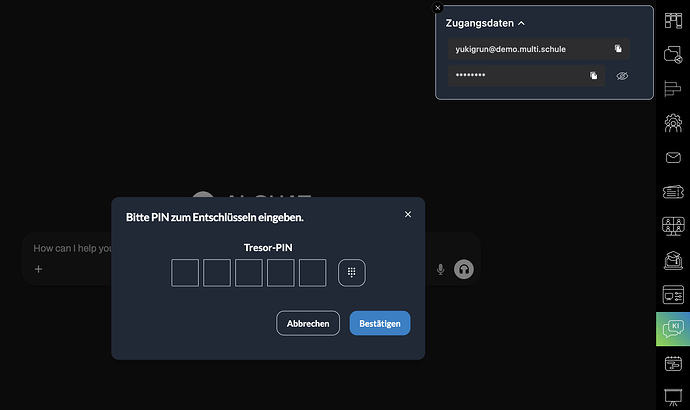
Zusätzlicher Schutz durch PIN-Authentifizierung:
- 5-stellige PIN: Numerische PIN zum Entsperren des Tresors
- Zeitbasiert: Automatische Sperre nach Inaktivität
- Biometrische Unterstützung: Optional mit Fingerabdruck oder Gesichtserkennung
Zwei-Faktor-Authentifizierung (2FA)
Die Zwei-Faktor-Authentifizierung bietet eine zusätzliche Sicherheitsebene für Ihr Konto.
Aktivierung
- Navigieren Sie zu Mein Profil → Sicherheit
- Klicken Sie auf Zwei-Faktor-Authentisierung
- Aktivieren Sie den Toggle-Schalter
- Scannen Sie den QR-Code mit Ihrer Authenticator-App
- Bestätigen Sie die Aktivierung mit einem generierten Code
Unterstützte Authenticator-Apps
- Google Authenticator
- Microsoft Authenticator
- Authy
- Andere TOTP-kompatible Apps
Passwort ändern
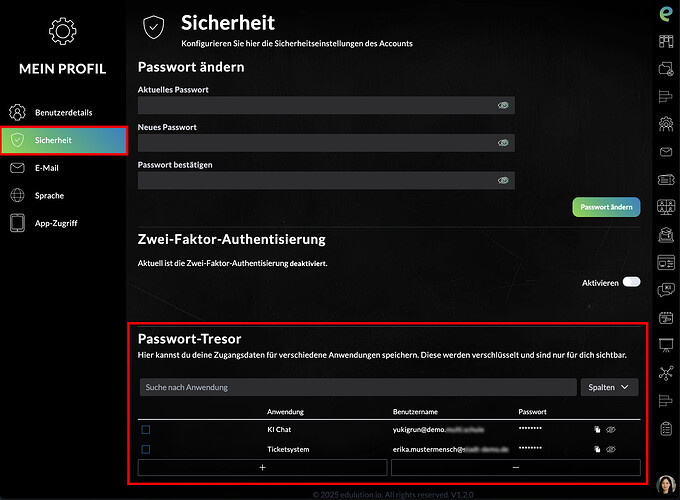
Passwort-Anforderungen
- Mindestens 8 Zeichen
- Kombination aus Groß- und Kleinbuchstaben
- Mindestens eine Zahl
- Mindestens ein Sonderzeichen
Schritte zum Ändern
- Gehen Sie zu Mein Profil → Sicherheit
- Wählen Sie Passwort ändern
- Geben Sie Ihr aktuelles Passwort ein
- Geben Sie das neue Passwort zweimal ein
- Klicken Sie auf Passwort ändern
Best Practices
- Verwenden Sie für jeden Dienst ein einzigartiges Passwort
- Aktivieren Sie die Zwei-Faktor-Authentifizierung
- Ändern Sie Ihre Passwörter regelmäßig
- Teilen Sie niemals Ihre Zugangsdaten
- Nutzen Sie den Passwort-Tresor für sichere Verwaltung